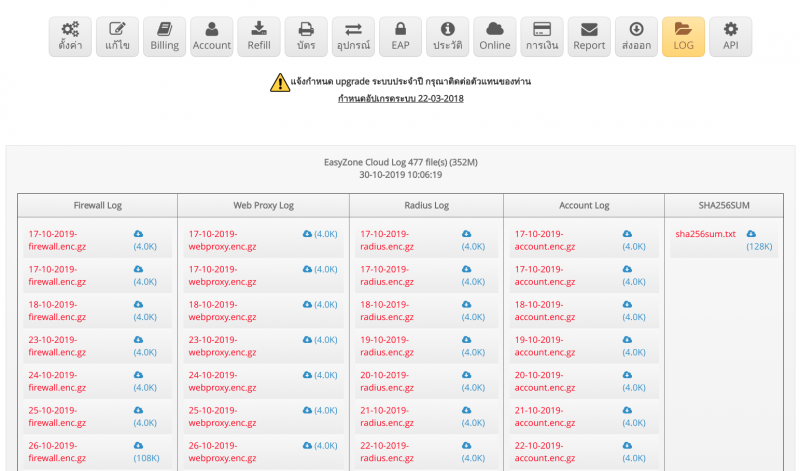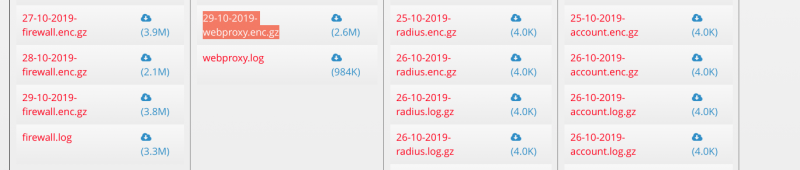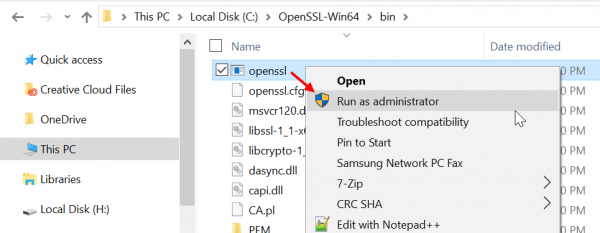Difference between revisions of "การ download และเปิดดู log file"
From EasyZone wiki
Easyhorpak (talk | contribs) |
Easyhorpak (talk | contribs) |
||
| Line 18: | Line 18: | ||
'''ตัวอย่าง : 21572364801--29-10-2019-DCEF09EA8B75-webproxy.enc.gz''' | '''ตัวอย่าง : 21572364801--29-10-2019-DCEF09EA8B75-webproxy.enc.gz''' | ||
| − | 6. ทำการลงโปรแกรม openssl เพื่อทำการเปิดไฟล์ | + | 6. ทำการลงโปรแกรม openssl เพื่อทำการเปิดไฟล์ Download ได้ที่ https://slproweb.com/products/Win32OpenSSL.html |
| + | |||
| + | ทำการเปิดโปรแกรม ตามภาพ | ||
| + | |||
| + | [[File:OpenSSL-02.png|600px|thumb|center]] | ||
| + | |||
7 ใช้คำสั่งเพื่อเปิดไฟล์ | 7 ใช้คำสั่งเพื่อเปิดไฟล์ | ||
Revision as of 10:14, 30 October 2019
มีวิธีการดังต่อไปนี้
1. Login เข้าสู่ระบบ Cloud
2. เลือก Hotspot ที่ท่านต้องการจัดการ
3. ไปยังเมนู Log
4. ทำการดาวโหลดน์ไฟล์ Log
5. แจ้งขอ key เพื่อเปิด log มาที่ Line ID :easyzone โดยแจ้งชื่อไฟล์ที่ต้องการเปิด
ตัวอย่าง : 21572364801--29-10-2019-DCEF09EA8B75-webproxy.enc.gz
6. ทำการลงโปรแกรม openssl เพื่อทำการเปิดไฟล์ Download ได้ที่ https://slproweb.com/products/Win32OpenSSL.html
ทำการเปิดโปรแกรม ตามภาพ
7 ใช้คำสั่งเพื่อเปิดไฟล์